أفضل 10 طرق لتحويل الفيديو الى كرتون بالذكاء الاصطناعي 2025
بغض النظر عن التطورات، يظل حب الناس لمقاطع الفيديو المتحركة في ازدياد دائم. وليس هذا كل شيء، لأن إنشاء فيديو كرتوني بنفسك وتحويل الفيديو القياسي إلى فيديو متحرك يبدو ممتعًا للغاية. معظم من المحترفين يستخدمون أدوات تحويل الفيديو إلى كرتون المتقدمة للمشاريع الكبيرة، إلا أن هناك بعض البرامج التي تقدم طريقة بسيطة وسريعة للمعالجة.
إذا كنت ترغب أيضًا في تحويل الفيديو إلى كرتون بدون مهارات تقنية، فإليك أفضل 10 أدوات لتحويل الفيديو إلى كرتون للمستخدمين عبر الكمبيوتر وعبر الإنترنت.
أفضل نصائح
HitPaw VikPea هي أداة ممتازة لتحسين الفيديو مصممة لتحسين جودة مقاطع الفيديو الخاصة بك لجعلها أكثر وضوحًا وحيوية وأكثر جاذبية. سواء كنت ترغب في تحسين مقاطع الفيديو المسجلة في المنزل، أو تحسين اللقطات التي تم تنزيلها، أو تحديث مقاطع الفيديو القديمة، فإن HitPaw VikPea هو خيارك المثالي. بالإضافة إلى ذلك، أضاف هذا البرنامج وظائف جديدة لإزالة خلفية الفيديو وتغييرها واستبدال سماء الفيديو بنقرة واحدة.

الجزء الأول: 5 أفضل برامج لتحويل الفيديو إلى كرتون
هل تبحث عن أداة فعالة لتحويل الفيديو إلى كرتون في وضع عدم الاتصال؟ لا تقلق؛ يقدم هذا الدليل أفضل 5 أدوات لتحويل الفيديو إلى كرتون. لذا دون إطالة، دعنا ننتقل إلى التفاصيل!
1. Adobe Animate
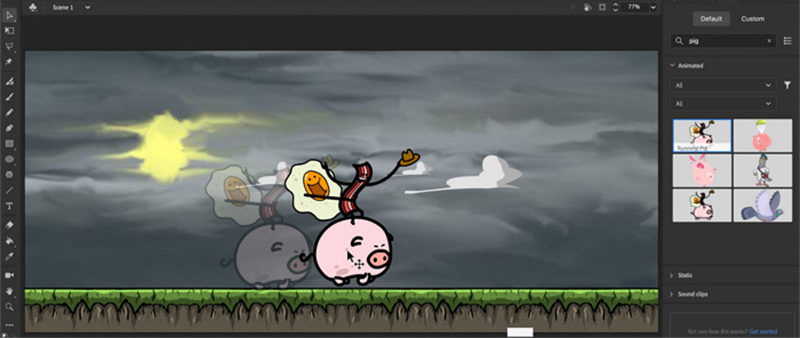
الرابط: انقر هنا
يساعدك Adobe Animate على إظهار إبداعك من خلال ميزات الكرتون التفاعلية وهو مصمم خصيصًا للرسوم المتحركة ثنائية الأبعاد. يمكنك التعامل مع الرسوم المتحركة المعقدة، مما يتيح لك القيام بالرسم الحر. لتحويل الفيديو الخاص بشخصياتك إلى طبيعي وسلس، يوفر لك أداة العظم (Bone tool).
يمكنك تحديد أجزاء من المقاطع، ومزامنة الصوت والموسيقى، وإنشاء قصص حية. بفضله، يمكنك إنشاء فيديو بأي طول تحدده من خلال تحديد الحد الزمني. يمكنك استيراد الرسومات الناقلة، وتحريرها، وتصدير عملك في صيغ WebGL وGIF وQuickTime وFlash/Adobe AIR وHTML5 Canvas.
الإيجابيات
- توفر خيارات جدول زمني مخصصة
- تتيح لك تلوين أجزاء الشخصيات من خلال تعبئة الألوان المحسنة
- تساعدك على تخصيص الرمز الرسومي باستخدام خيار الإطار الأخير
السلبيات
- غير مناسبة للمبتدئين
- تتطلب برامج Adobe الأخرى للعمل على مشروع
2. Video Cartoonizer
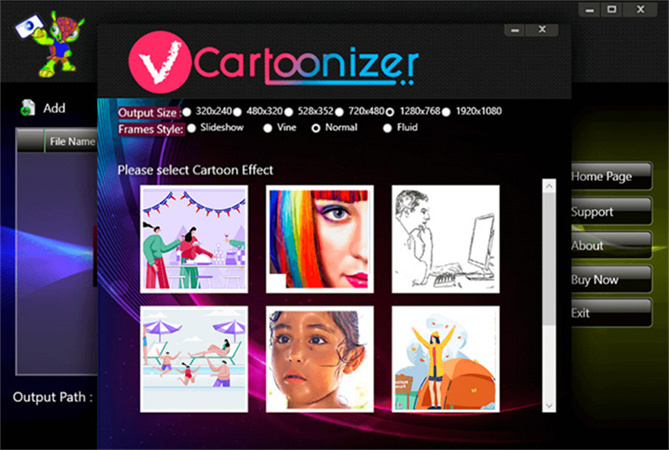
الرابط : انقر هنا
هل ترغب في تحويل مقاطع الفيديو الخاصة بك إلى كرتون دون الحاجة للتعامل مع عناصر التحكم المختلفة؟ برنامج كرتون يزر الفيديو هو الحل المثالي بالنسبة لك. إحدى أهم نقاط قوة هذه الأداة هو دعمها لمجموعة واسعة من تنسيقات الملفات. لذلك، لا داعي لتحويل اللقطات الخاصة بك قبل رفعها.
بالإضافة إلى ذلك، يوفر مجموعة متنوعة من الخيارات الإبداعية مع أكثر من 100 تأثير يمكن تطبيقه على أي من مشاريعك. تنسيقات الإدخال والإخراج التي يدعمها تشمل FLV وMOV وAVI وMP4.
الإيجابيات
- يسمح لك بالعمل دون اتصال بالإنترنت
- يساعدك في تعيين عدد الإطارات في الثانية
- يمكنك تحويل عدة مقاطع فيديو بنقرة واحدة فقط
السلبيات
- قادر على التعامل مع مقاطع تصل مدتها حتى 15 ثانية فقط
- غير قادر على تخصيص التأثيرات لإضافة لمسة شخصية
3. Skytz
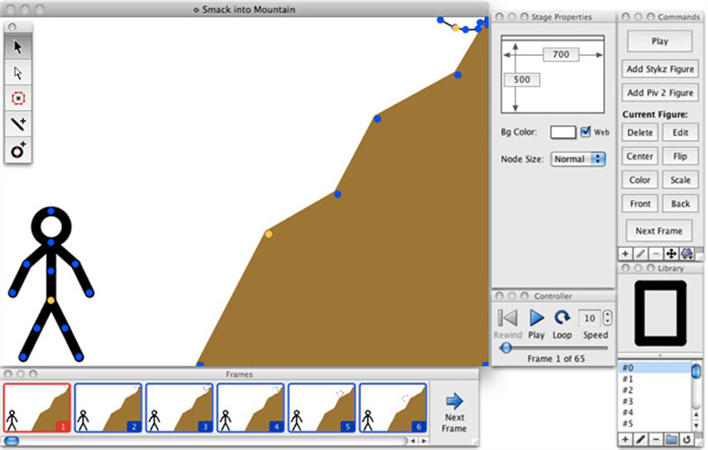
الرابط : انقر هنا
برنامج Skytz للرسوم المتحركة هو أحد أسهل برامج تحويل الفيديو إلى الكرتون المتاحة. يمكنه إنشاء أشكال أشخاص ثنائية الأبعاد بسيطة في دقائق معدودة. يتعامل مع الإطارات ويسمح لك بالعمل على الإطارات الفردية، ويمكنك أيضًا التحقق من تدفق إطارين معًا باستخدام ميزة الـ "البصلة".
يمكنك إجراء التغييرات ومشاهدتها في نافذة واحدة، وبالتالي لا حاجة للتنقل بين العروض. يسمح لك بملء الأشكال واستيراد وتحرير أشكال وأشخاص ثنائية الأبعاد والكائنات. يحفظ Skytz جميع أنشطتك تلقائيًا، لذا لا داعي للقلق بشأن فقدان عملك.
الإيجابيات
- مجاني تمامًا للاستخدام
- الأفضل لرسومات الشخصيات العصا
- يساعدك في إنشاء رسوم متحركة سلسة إطارًا بإطار
السلبيات
- يحتاج إلى وقت للتكيف مع واجهته
- تم إيقاف تطويره من قبل المطورين
4. Ziggeo
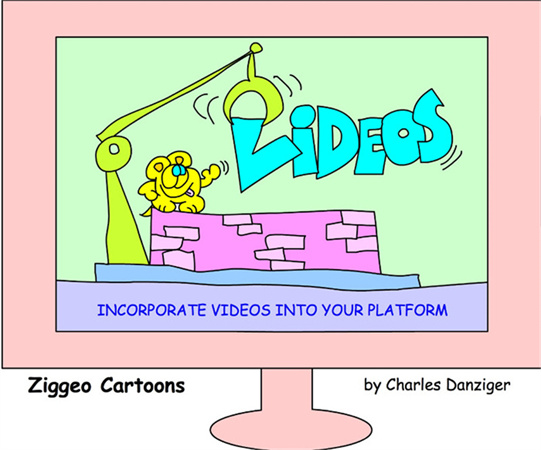
الرابط : انقر هنا
يتيح لك Ziggeo تحويل الفيديو أو الصورة الخاصة بك إلى كرتون بنقرة واحدة. يتميز بوظائف متنوعة ويوفر أدوات لالتقاط الشاشة وتسجيل الفيديو وتحرير مقاطع الفيديو بالتفصيل. بالإضافة إلى تسجيل الفيديو، يسمح بتحميل مقاطع الفيديو المسجلة مسبقًا وتطبيق مرشحات لإدخال التحويل إلى كرتون.
تشمل الميزات القيمة الأخرى الترميز والاستضافة وتشغيل الفيديو وتصميمه والتكامل السهل. ومع ذلك، بدلاً من خوارزميات الذكاء الاصطناعي، يستخدم مرشحات تشبه Instagram لإدخال تأثيرات الكرتون. وبالتالي، يمكنك فقط القيام برسوم متحركة أساسية باستخدام Ziggeo.
الإيجابيات
- يتميز بوظيفة تسجيل الفيديو المضمنة
- يعزز العرض المرئي من خلال إطارات جذابة
- تحميل تلقائي على منصات التواصل الاجتماعي من خلال لوحة المستخدم
السلبيات
- تحتاج إلى التسجيل للوصول إلى النسخة المجانية
- اشتراك مكلف للميزات المتقدمة
5. TupiTube
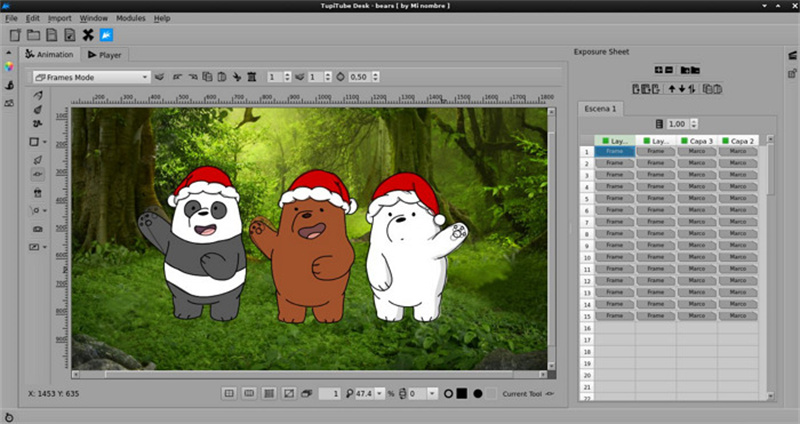
الرابط : انقر هنا
TupiTube هو أداة تحويل الفيديو إلى كرتون بالذكاء الاصطناعي مجانا يتيح لك إنشاء رسوم متحركة ثنائية الأبعاد. هذه الأداة مفتوحة المصدر تسمح للمستخدمين بإجراء التعديلات وفقًا لاحتياجاتهم.
جانب آخر ملحوظ هو دعمها للأنشطة التعليمية، مما يجعلها أداة مناسبة لمساعدة الطلاب في تعلم الرسوم المتحركة. TupiTube تقليدية إلى حد ما حيث يتضمن رسم الإطارات يدويًا ثم تجميعها في رسم متحرك.
الإيجابيات
- دعم رسم المتجهات
- سهل الفهم للمبتدئين
- يسمح لك بتصدير الفيديو المتحرك في تنسيقات مختلفة
السلبيات
- لا يدعم الرسوم المتحركة ثلاثية الأبعاد
- ليس للمحترفين في الرسوم المتحركة المتقدمين
الجزء الثاني: أفضل 3 مواقع لتحويل فيديو إلى كرتون اون لاين
ليس الجميع معتادًا على استخدام البرامج على سطح المكتب. إذا كنت أحد هؤلاء، فلا تقلق. هنا ستجد أفضل 3 محولات موثوقة لتحويل الفيديو إلى كرتون بالذكاء الاصطناعي اون لاين!
1. Animaker
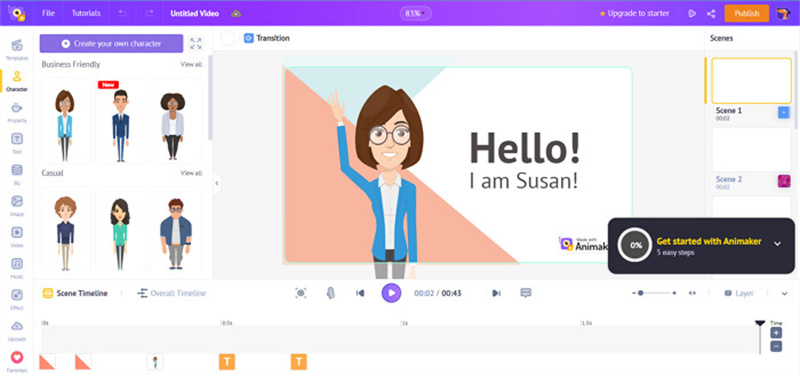
الرابط: انقر هنا
إذا كنت تبحث عن محول فيديو كرتوني فعال يعتمد على الذكاء الاصطناعي، فيجب أن يكون Animaker هو الحل الأمثل لك. يوفر لك ميزات شاملة مثل الشخصيات المتحركة والقوالب الفريدة والخلفيات والخرائط.
بالإضافة إلى ذلك، يوفر 6 أنماط فيديو ثنائية الأبعاد؛ ومع ذلك، يفضل الناس بشكل عام النمط الطباعي والمخططات التوضيحية. يمكنك أيضًا الوصول إلى نمط اللوحة وفقًا لكارتونك المرغوب فيه. يمكن للمحترفين الاستفادة من المحتوى الغير تقليدي باستخدام تأثيرات الدخول والخروج والحركة المتعددة وما إلى ذلك.
الإيجابيات
- يدعم تنسيق GIF كتنسيق تصدير
- يتيح لك الاستمتاع بميزات تحرير متقدمة
- يساعدك في نشر الفيديوهات على منصات التواصل الاجتماعي المختلفة
السلبيات
- اشتراك مكلف مقارنةً بأدوات أخرى
- يدعم فقط جودة 720P في الخطة المجانية
2. Powtoon
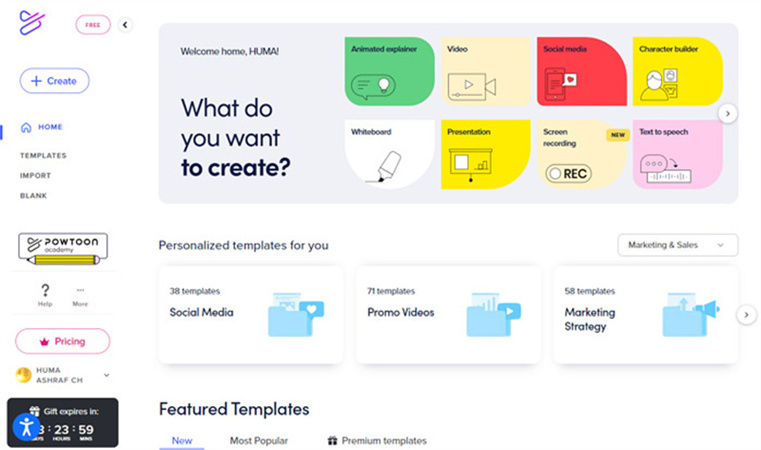
الرابط: انقر هنا
برنامج Powtoon هو محول فيديو كرتوني عبر الإنترنت مجاني مذهل يوفر ميزات لإنشاء فيديوهات بجودة عالية بتقنية الكرتون. يساعدك في إنشاء فيديوهات تعليمية وتجارية وغيرها في ثوانٍ معدودة.
علاوة على ذلك، تحتاج فقط إلى اختيار قالب وتخصيصه كما ترغب. حتى تغيير الصور والنصوص في القالب في متناول يديك. يمكنك بسهولة إضافة المقاطع الصوتية والشخصيات والملحقات لتعزيز مظهر الفيديو.
الإيجابيات
- يوفر مكتبة مجانية من الصور والفيديوهات
- يتيح لك تخصيص القوالب بشكل كامل
- يدعم خيارات متعددة لمشاركة النتائج
السلبيات
- يوفر مساحة تخزين تصل فقط إلى 100 ميجابايت
- عدم القدرة على تسجيل الروائيات الصوتية
3. Moovly
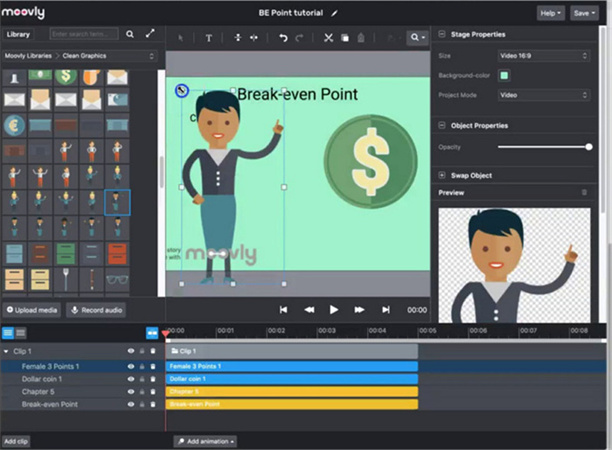
الرابط: انقر هنا
هل ترغب في استخدام أداة عبر الإنترنت تتيح لك التعاون مع الفريق عبر الإنترنت لإدارة فيديوهات الكرتون؟ Moovly هو أفضل محول فيديو إلى كرتون مجاني. يوفر لك الوصول إلى رسومات وصوت مجاني مع ميزات تحرير فريدة.
وإلا، يمكنك إنشاء مجموعة الرسومات الخاصة بك. مع هذه الأداة القوية لإنشاء الرسوم المتحركة، تُنظم جميع الكائنات التي تضيفها إلى فيديو الكرتون تلقائيًا في الجدول الزمني، مثل الرسومات التوضيحية والصور والأصوات وغيرها. لذا، يصبح إجراء التغييرات عليها أسهل بكثير من أي وقت مضى.
الإيجابيات
- يوفر واجهة بسيطة وسهلة الاستخدام
- يتكامل مع حسابات Google وLinkedin
- يوفر لك أنماطًا متنوعة من الفيديو
السلبيات
- عدد القوالب ليس كبيرًا
- يتطلب حسابًا للوصول إلى جميع الأدوات
الجزء الثالث: أفضل تطبيقين للجوال لتحويل الفيديو الى كرتون
هل ما زلت ترغب في تحويل مقاطع الفيديو الخاصة بك إلى رسوم متحركة على هاتفك في أي وقت؟ إليك تطبيقات الجوال التي تستحق التجربة!
1. YouCam Video
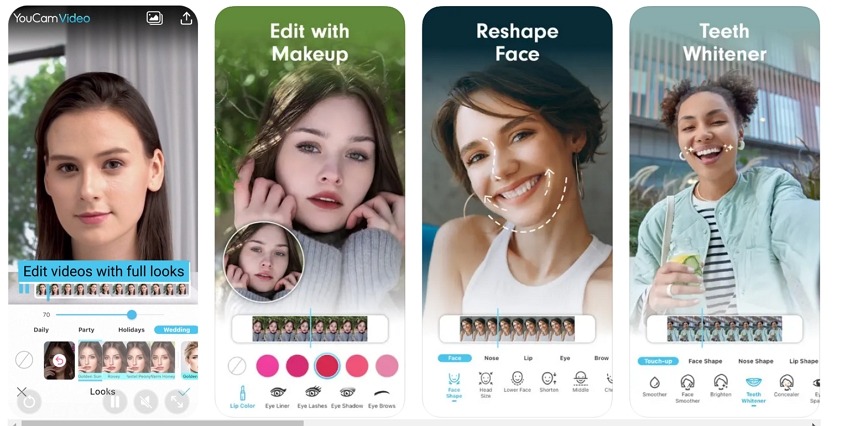
YouCam Video هو تطبيق تحويل الفيديو الى كرتون للاندرويد والايفون. فهو يسمح لك بتطبيق العديد من فلاتر الفيديو الكرتونية لتحويل مقاطع الفيديو إلى رسوم متحركة. بالإضافة إلى الميزات الشاملة، يوفر تطبيق فلتر الفيديو AI هذا أكثر من 200 فلتر فيديو رسوم متحركة جميل.
الإيجابيات
- واجهة مستخدم بسيطة وسهلة الاستخدام
- يدعم المشاركة المباشرة على وسائل التواصل الاجتماعي
- تأثيرات كرتونية متنوعة
السلبيات
- الإصدار المجاني يأتي مع إعلانات
- يفتقر إلى ميزات تحرير الفيديو العامة المتقدمة
2. AI Mirror
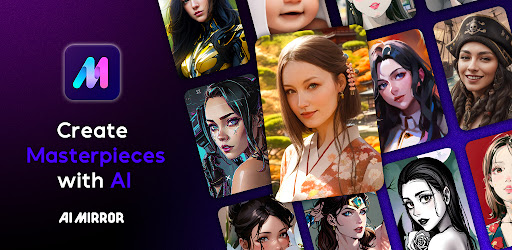
AI Mirror هو تطبيق متقدم لتحرير الصور والفيديو بالذكاء الاصطناعي يوفر العديد من فلاتر الذكاء الاصطناعي ونقل الأنماط للصور ومقاطع الفيديو. حوّل صورك على الفور إلى أنمي أو رسوم متحركة أو شخصيات ألعاب أو رسومات.
الإيجابيات
- تأثيرات واقعية
- تحويل الفيديو الى كرتون ثلاثية الأبعاد
- سهولة الاستخدام
السلبيات
- وقت معالجة طويل
- ميزات محدودة في الإصدار المجاني
نصيحة إضافية: كيفية تحسين دقة الكرتون إلى دقة 4K
في حال عدم رضاك عن جودة النتائج التي تم الحصول عليها من محول الفيديو إلى الرسوم المتحركة، يجب أن يكون برنامج HitPaw VikPea (الذي كان يعرف سابقًا باسم HitPaw Video Enhancer) هو الخيار الأمثل لك.
يساعدك هذا البرنامج القائم على الذكاء الاصطناعي في تحسين الفيديوهات بسهولة حيث يدعم دقة الفيديو حتى 4K. بفضل تقنية تسريع وحدة معالجة الرسومات (GPU) المستخدمة في البرنامج، لن تواجه أي تأخير أثناء المعالجة. بالإضافة إلى ذلك، يُسمح لك بتحديد تنسيق الإخراج النهائي.
بالإضافة إلى ذلك، يتيح لك البرنامج الوصول إلى أربعة نماذج ذكاء اصطناعي لأغراض مختلفة. لذا، يُصبح من السهل التخلص من الفيديوهات غير الواضحة أو إضافة الألوان إلى الفيديوهات السوداء والبيضاء. وأخيرًا، يمكنك تشغيل الفيديو باستخدام مشغل الوسائط المدمج في البرنامج.
الميزات:
- يوفر واجهة بسيطة وبديهية
- يدعم تنسيقات MOV و MP4 كتنسيقات إخراج
- يوفر لك فيديوين تجريبيين لممارسة الاستخدام
- يساعدك في تحسين مجموعة الفيديوهات المتحركة بشكل دفعي
- يتيح لك معاينة الفيديو بدون علامة مائية
دعنا نلتزم بالخطوات التالية لتحويل الفيديو إلى كرتون باستخدام برنامج HitPaw VikPea:
- الخطوة 1:
الخطوة الأولى تتضمن تنزيل وتثبيت البرنامج على نظامك وتشغيله. الآن حان الوقت للنقر على "اختيار ملف" لتصفح الفيديو المحول إلى كرتون أو سحبه وإفلاته إلى لوحة البرنامج.

- الخطوة 2:
يتم عرض العديد من نماذج تحسين الذكاء الاصطناعي على لوحة التشغيل، بما في ذلك نموذج إزالة الضوضاء العام ونموذج الرسوم المتحركة ونموذج التلوين والمزيد. ما عليك سوى تحديد النموذج الذي تريده.

- الخطوة 3:
بمجرد الانتهاء، انقر على علامة التبويب "معاينة" للتأكد من أنه يلبي متطلباتك. في حال كان كل شيء على ما يرام، اضغط على زر "تصدير". انتظر لبضع لحظات، اعتمادًا على حجم الفيديو الخاص بك، وستكون جاهزًا تمامًا!
الخلاصة
لتتوصل إلى استنتاج، فإن محول الفيديو إلى رسوم متحركة الثماني المذكورة أعلاه هي الرائعة في السوق. على الرغم من مناقشة جميع الميزات والعيوب لكل أداة، يمكنك أيضًا الاطلاع على صفحاتها الرسمية لمزيد من التفاصيل قبل اختيار أداة لتحويل الفيديو إلى رسوم متحركة.
في حال كنت بحاجة إلى تحسين أشرطة الفيديو المتحركة، البرنامج الموصى به بشدة هو HitPaw VikPea. فهو لا يحسن فقط دقة الفيديو حتى 4K، بل يوفر أيضًا معالجة ذكاء اصطناعي سريعة. لماذا لا تجربه مرة واحدة؟







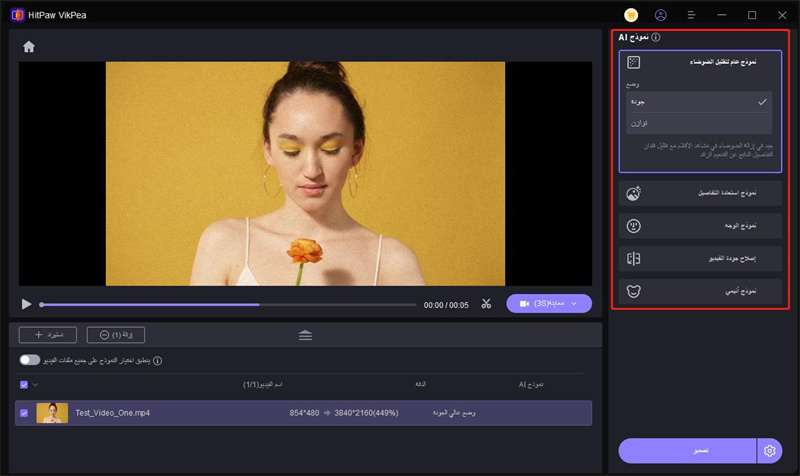

 HitPaw Univd
HitPaw Univd  HitPaw FotorPea
HitPaw FotorPea


شارك هذه المقالة:
حدد تقييم المنتج:
محمد أمين
محرر HitPaw
أعمل بالقطعة منذ أكثر من خمس سنوات. دائمًا ما يثير إعجابي عندما أجد أشياء جديدة وأحدث المعارف. أعتقد أن الحياة لا حدود لها لكني لا أعرف حدودًا.
عرض كل المقالاتاترك تعليقا
إنشاء التعليقات الخاص بك لمقالات HitPaw